文章目录
前一段时间是开放了eNSP Pro的账号权限,但是在写博客时,权限被撤回,现在安装完成后,也无法登录使用
- 下载eNSP Pro镜像文件【下载地址】(提取码:513w)
下载连接失效可以在百度网盘群文件里自取:2129643073
- 使用Oracle Virtual Box或VMware Workstation安装,只需要使用
eNSP-Pro_V100R001C10_Software_X8664_VirtualBox_release.tar.gz此文件,解压后得到eNSP-Pro_V100R001C10_Software_X8664_VirtualBox_release.tar,需要再次解压,得到eNSP-Pro_V100R001C10_Software_X8664_release.vdi文件 - 使用ESXI安装需要使用专用的
ovf和vmdk文件
使用Oracle Virtual Box安装eNSP Pro
创建虚拟机
新建虚拟电脑
- 类型选择Linux
- 版本选择Other Linux(64-bit)
- 内存大小根据自己的物理机合理分配
- 虚拟硬盘选择已经下载的eNSP Pro的
vdi文件
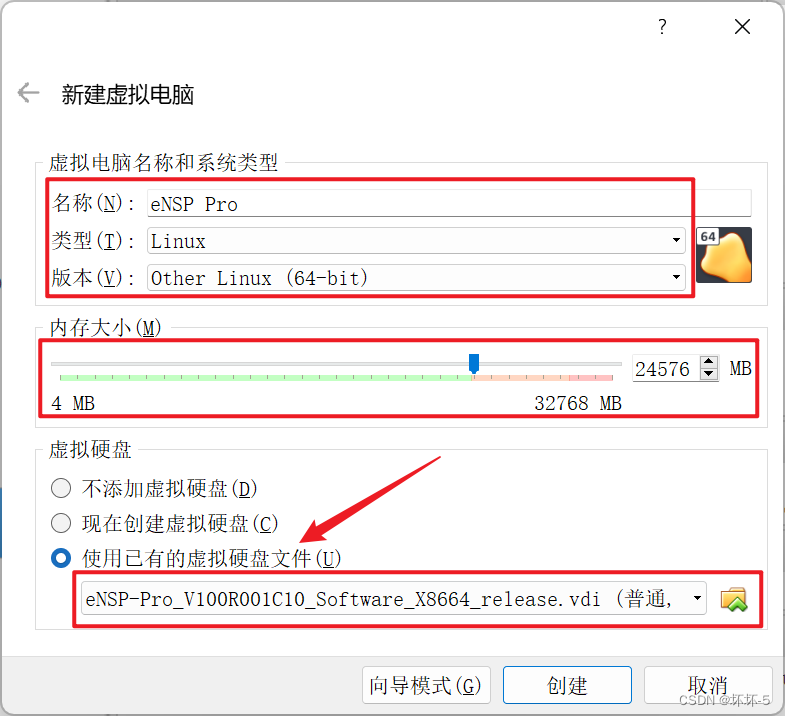
配置网卡
- 打开虚拟机的设置,找到网络,第一块网卡启用网络连接,使用仅主机(Host-Only)网络,桥接到启用DHCP功能的
VirtualBox Host-Only Ethernet Adapter网卡上,用于登录eNSP Pro的Web页面
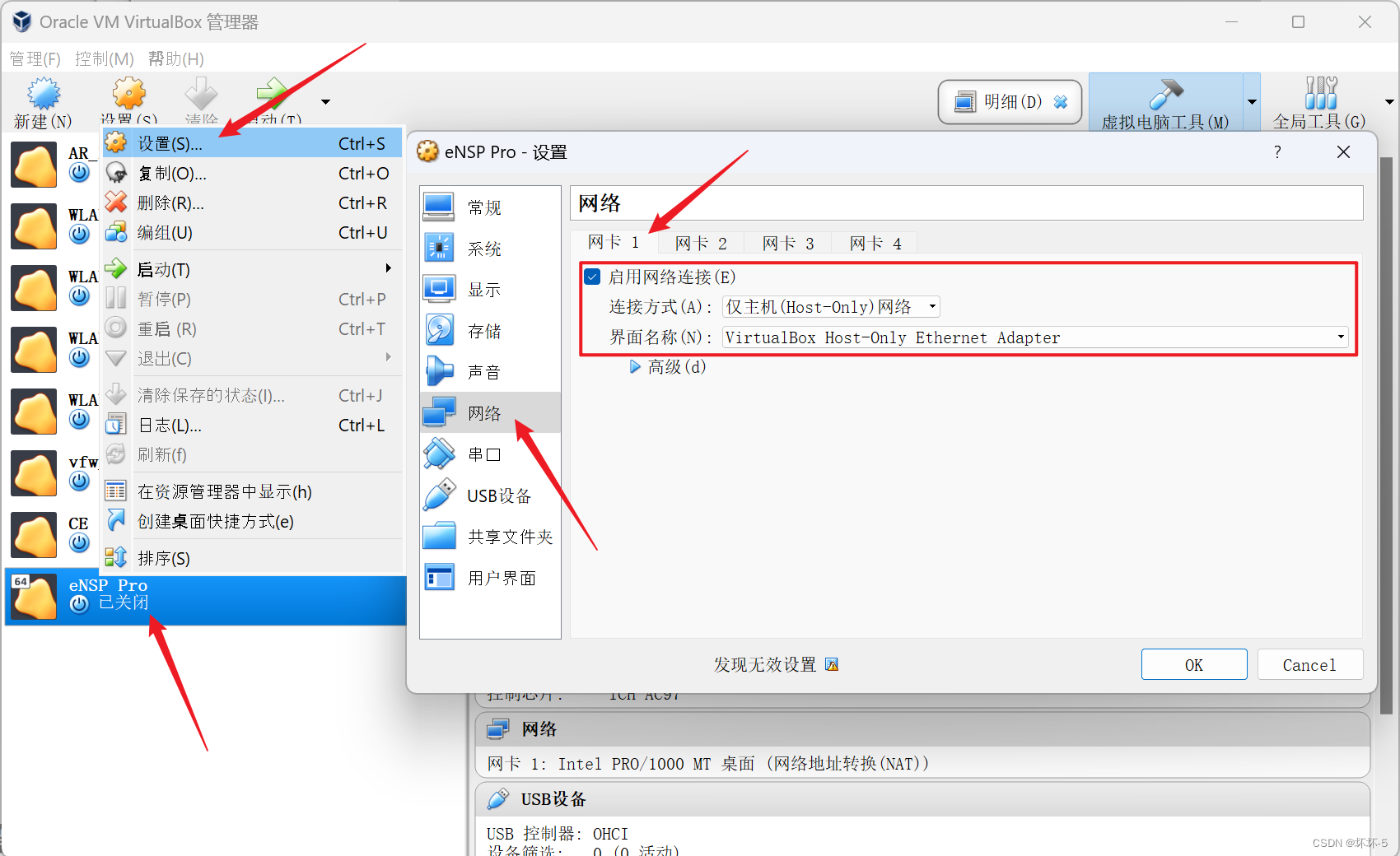
- 第二块网卡启用网络连接,使用网络地址转换(NAT),用于eNSP Pro联网进行账号登录
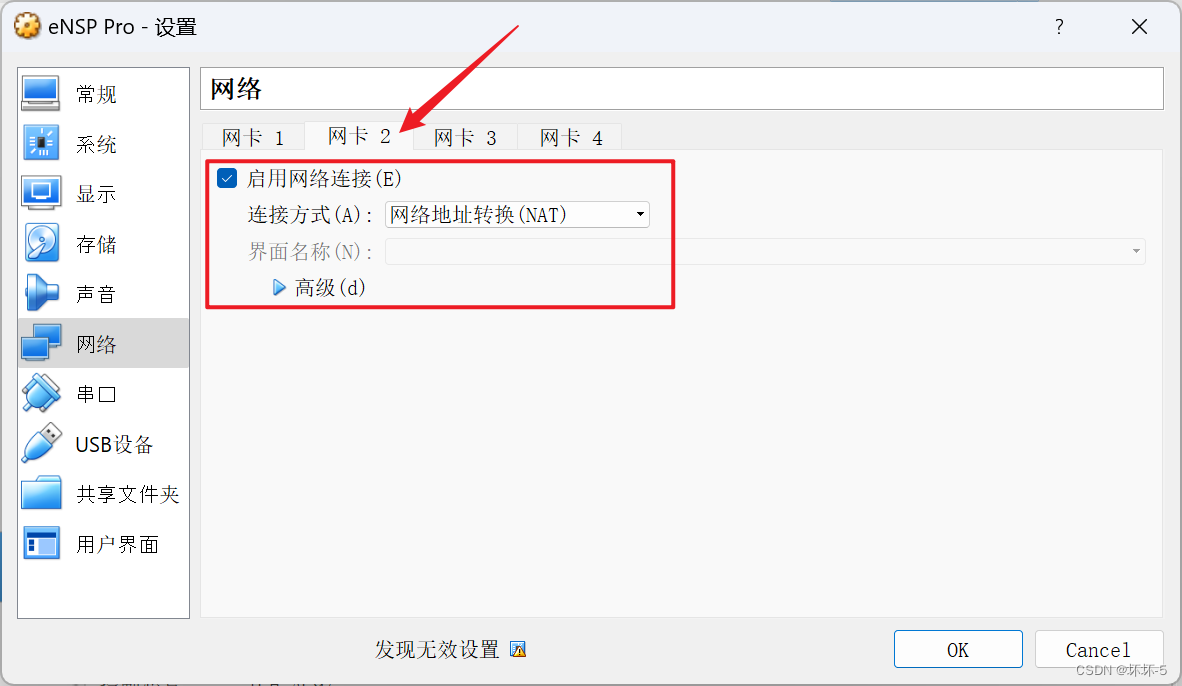
完成上述的配置后,即可完成部署,可以开机测试。如果需要使用CRT或MobaXterm连接管理网络设备,则还需要以下的步骤,不需要则跳过下一步骤
配置带外管理网络
- 管理-主机网络管理器
- 创建虚拟网卡
VirtualBox Host-Only Ethernet Adapter #2用于网络设备的带外管理 - 配置一个IP,用于和eNSP Pro中的设备带外通信,注意模拟器中网络设备的带外地址不要与此地址重复,且与本地址在同一网段
- 不需要启用DHCP服务器
- 创建虚拟网卡
建议使用
192.168.X.X/24网段,尝试过172.16.10.0/24不能网管到设备
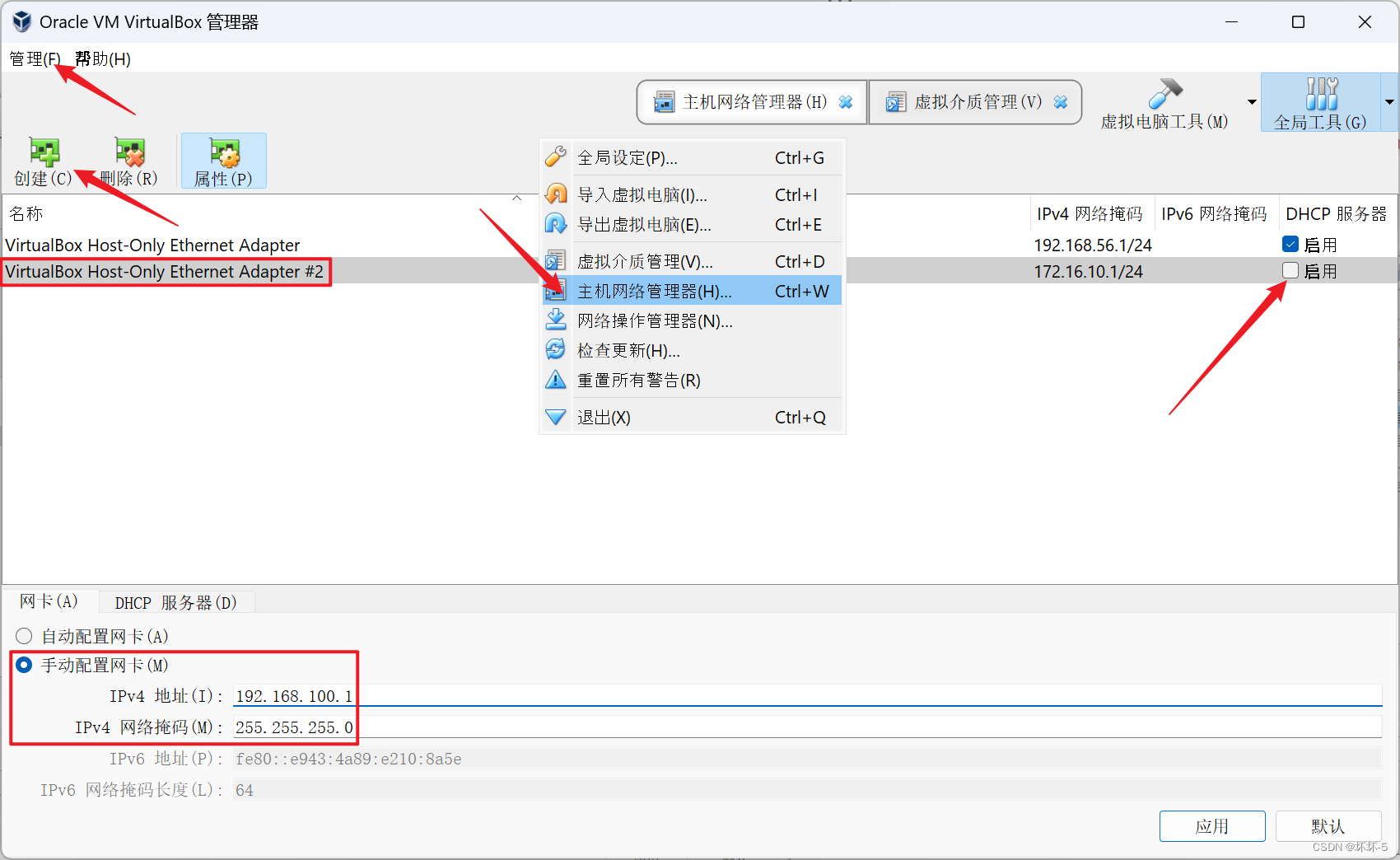
- 第三块网卡使用仅主机(Host-Only)网络,桥接到新创建的带外管理的网卡上,并在混杂模式中选择全部允许
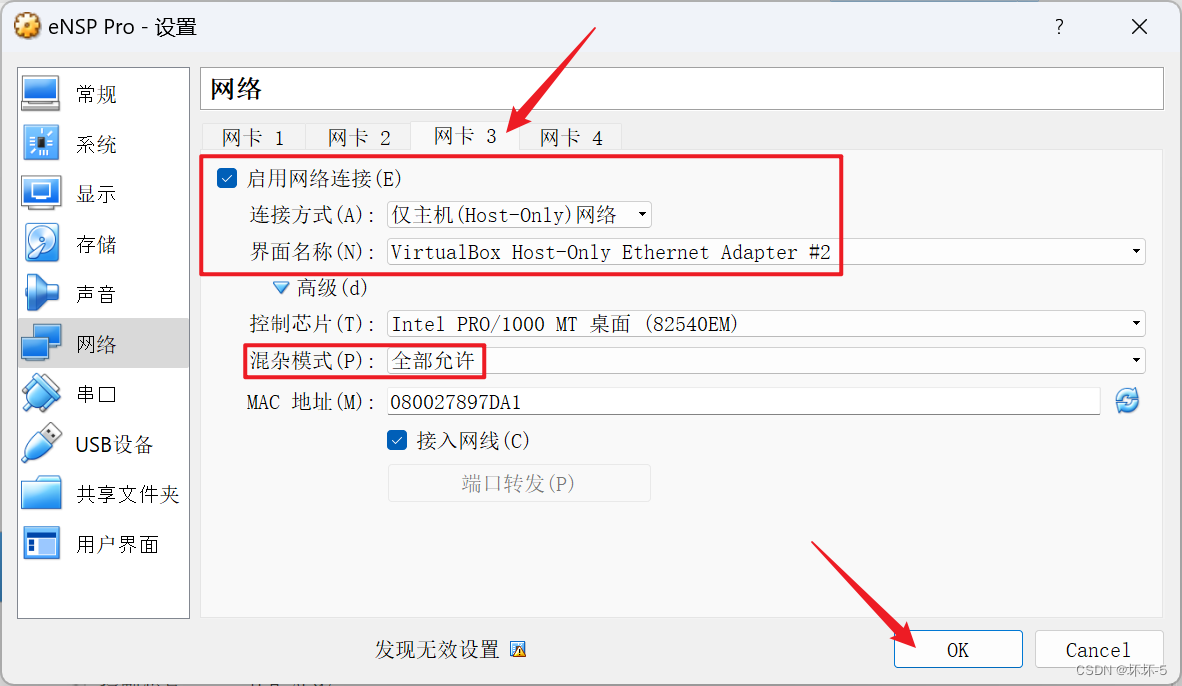
- 安装完成
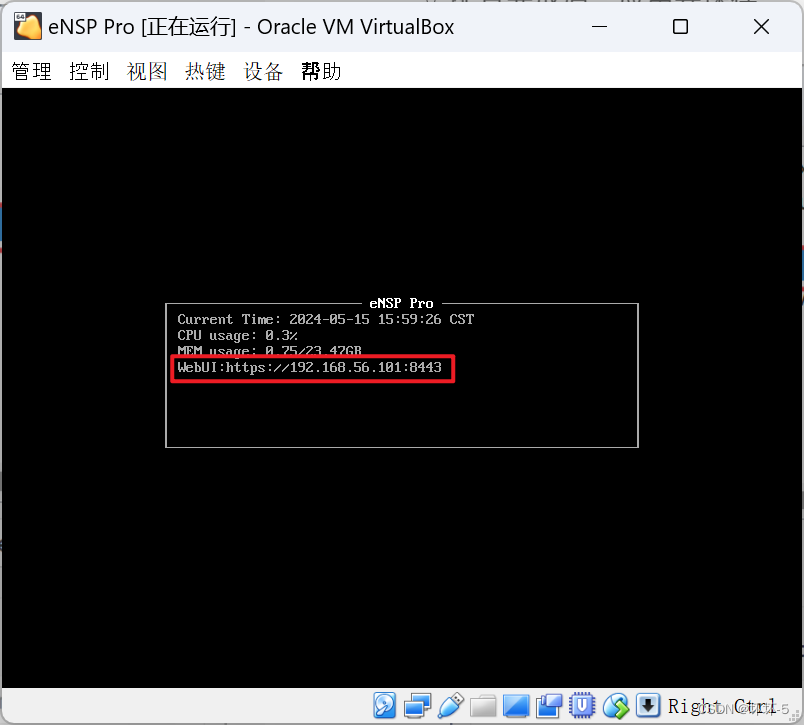
Web访问测试以及配置CRT或MobaXterm连接网络设备参考VMware Workstation中的测试及连接步骤
使用VMware Workstation安装eNSP Pro
转换文件格式及虚拟磁盘模式
- 将
vdi文件转换为vmdk文件,VMware Workstation需要使用vmdk的硬盘文件- eNSP Pro的虚拟机文件:
E:\SoftWare\eNSP Pro\VMware\eNSP-Pro_V100R001C10_Software_X8664_release.vdi - 转换为VMware可识别的硬盘文件:
E:\SoftWare\eNSP Pro\VMware\eNSP-Pro_V100R001C10_Software_X8664_release.vmdk - 修改硬盘模式后的eNSP Pro硬盘文件:
E:\SoftWare\eNSP Pro\VMware\eNSP-Pro_V100R001C10_Software_X8664_release_VM.vmdk
- eNSP Pro的虚拟机文件:
# 进入VirtualBox的安装目录
C:\Users\BadBoy>cd "C:\SoftWare\Oracle VirtualBox"
# 复制硬盘文件,并转换为VMware可以识别的硬盘格式文件
C:\SoftWare\Oracle VirtualBox>VBoxManage.exe clonehd "E:\SoftWare\eNSP Pro\VMware\eNSP-Pro_V100R001C10_Software_X8664_release.vdi" "E:\SoftWare\eNSP Pro\VMware\eNSP-Pro_V100R001C10_Software_X8664_release.vmdk" --format vmdk
0%...10%...20%...30%...40%...50%...60%...70%...80%...90%...100%
Clone medium created in format 'vmdk'. UUID: 7391f3ed-783f-4553-a58e-60be0442351e
# 进入VMware的安装目录
C:\SoftWare\Oracle VirtualBox>cd "C:\SoftWare\VMware Workstation Pro"
# 修改硬盘文件的模式,即不会将硬盘大小立马分配给虚拟机,而是使用多少分配多少
C:\SoftWare\VMware Workstation Pro>vmware-vdiskmanager.exe -r "E:\SoftWare\eNSP Pro\VMware\eNSP-Pro_V100R001C10_Software_X8664_release.vmdk" -t 0 "E:\SoftWare\eNSP Pro\VMware\eNSP-Pro_V100R001C10_Software_X8664_release_VM.vmdk"
Creating disk 'E:\SoftWare\eNSP Pro\VMware\eNSP-Pro_V100R001C10_Software_X8664_release_VM.vmdk'
Convert: 100% done.
Virtual disk conversion successful.
C:\SoftWare\VMware Workstation Pro>
- 如果在转换文件格式时,出现以下报错:
- 因为UUID重复了,之前可能已经转换过格式了,所以才会有这样的报错,需要重新生成新的UUID
vboxmanage internalcommands sethduuid+"E:\SoftWare\eNSP Pro\VMware\eNSP-Pro_V100R001C10_Software_X8664_release.vdi"
C:\SoftWare\Oracle VirtualBox>VBoxManage.exe clonehd "E:\SoftWare\eNSP Pro\VMware\eNSP-Pro_V100R001C10_Software_X8664_release.vdi" "E:\SoftWare\eNSP Pro\VMware\eNSP-Pro_V100R001C10_Software_X8664_release.vmdk" --format vmdk
VBoxManage.exe: error: Cannot register the hard disk 'E:\SoftWare\eNSP Pro\VMware\eNSP-Pro_V100R001C10_Software_X8664_release.vdi' {43d41949-17cf-4c02-b398-66c2c1eb4352} because a hard disk 'E:\SoftWare\eNSP Pro\eNSP-Pro_V100R001C10_Software_X8664_release.vdi' with UUID {43d41949-17cf-4c02-b398-66c2c1eb4352} already exists
VBoxManage.exe: error: Details: code E_INVALIDARG (0x80070057), component VirtualBoxWrap, interface IVirtualBox, callee IUnknown
VBoxManage.exe: error: Context: "OpenMedium(Bstr(pszFilenameOrUuid).raw(), enmDevType, enmAccessMode, fForceNewUuidOnOpen, pMedium.asOutParam())" at line 179 of file VBoxManageDisk.cpp
C:\SoftWare\Oracle VirtualBox>vboxmanage internalcommands sethduuid "E:\SoftWare\eNSP Pro\VMware\eNSP-Pro_V100R001C10_Software_X8664_release.vdi"
UUID changed to: 3c4d5d56-33d0-4946-ae71-9b9e7582834d
C:\SoftWare\Oracle VirtualBox>VBoxManage.exe clonehd "E:\SoftWare\eNSP Pro\VMware\eNSP-Pro_V100R001C10_Software_X8664_release.vdi" "E:\SoftWare\eNSP Pro\VMware\eNSP-Pro_V100R001C10_Software_X8664_release.vmdk" --format vmdk
0%...10%...20%...30%...40%...50%...60%...70%...80%...90%...100%
Clone medium created in format 'vmdk'. UUID: a91cec19-fdfb-48d6-a3d9-c687537ef744
C:\SoftWare\Oracle VirtualBox>
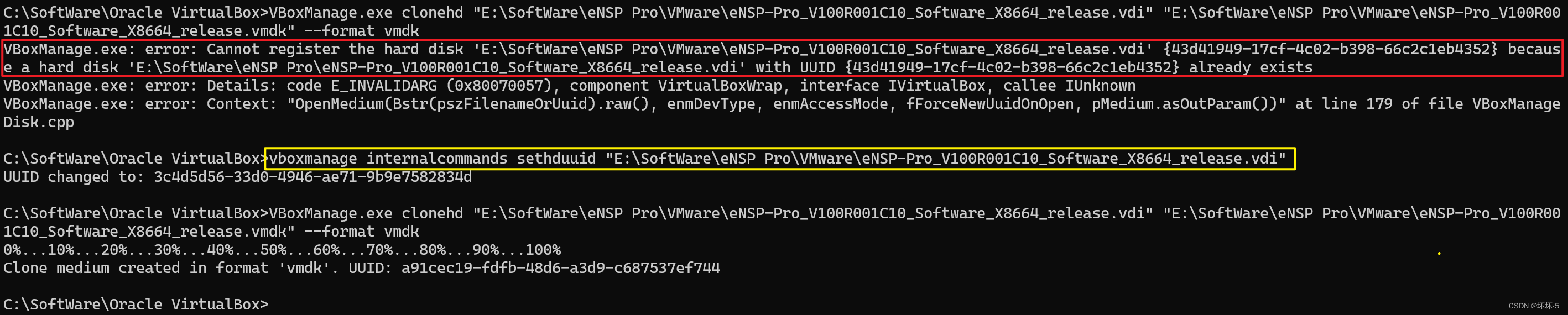
- 完成之后,会得到如下三个文件
- 只有最后一个
vmdk文件是需要使用到的文件,vdi和第二个vmdk文件都可以删除(不使用VirtualBox安装的话)
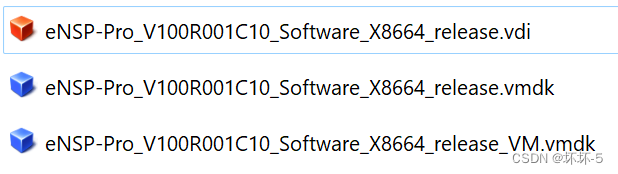
- 只有最后一个
配置网卡
- eNSP Pro至少需要配置两块网卡,一块网卡用于登录管理eNSP Pro平台,一块用于连接Internet,如果需要配置带外网络,即使用CRT或MobaXterm连接,则必须配置三块网卡
- 打开VMware的虚拟网络编辑器
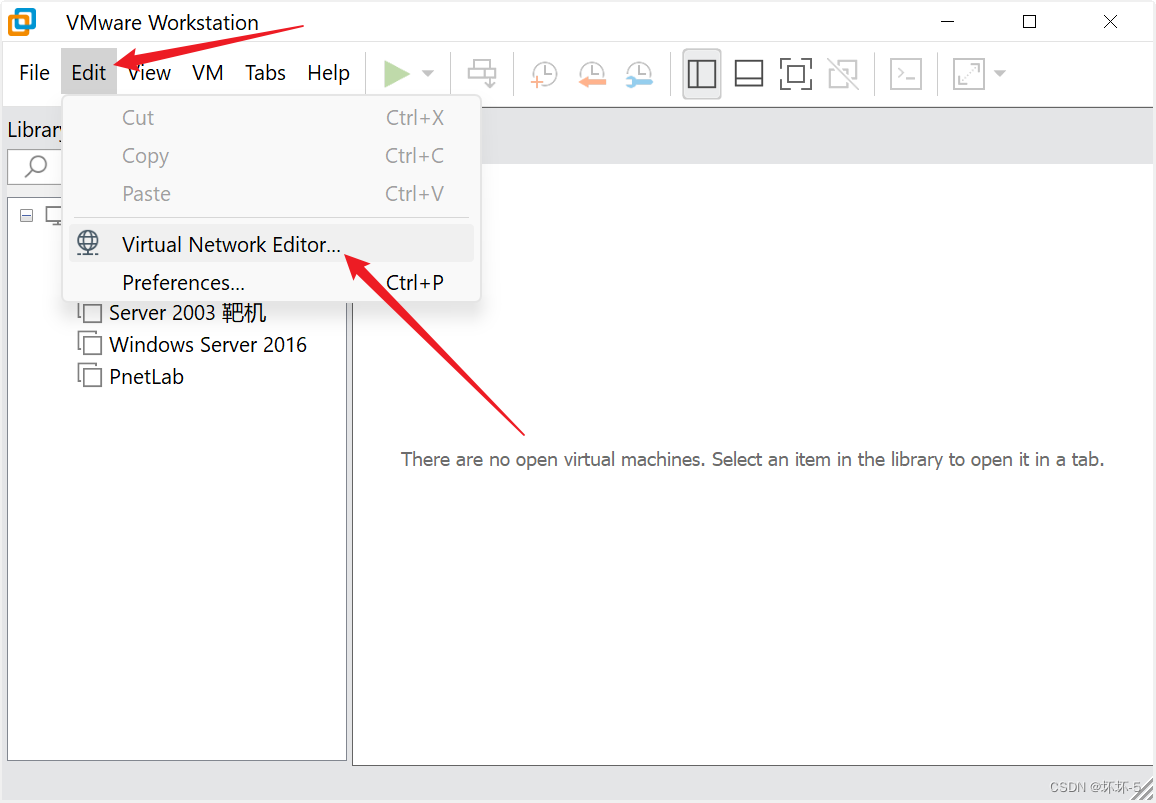
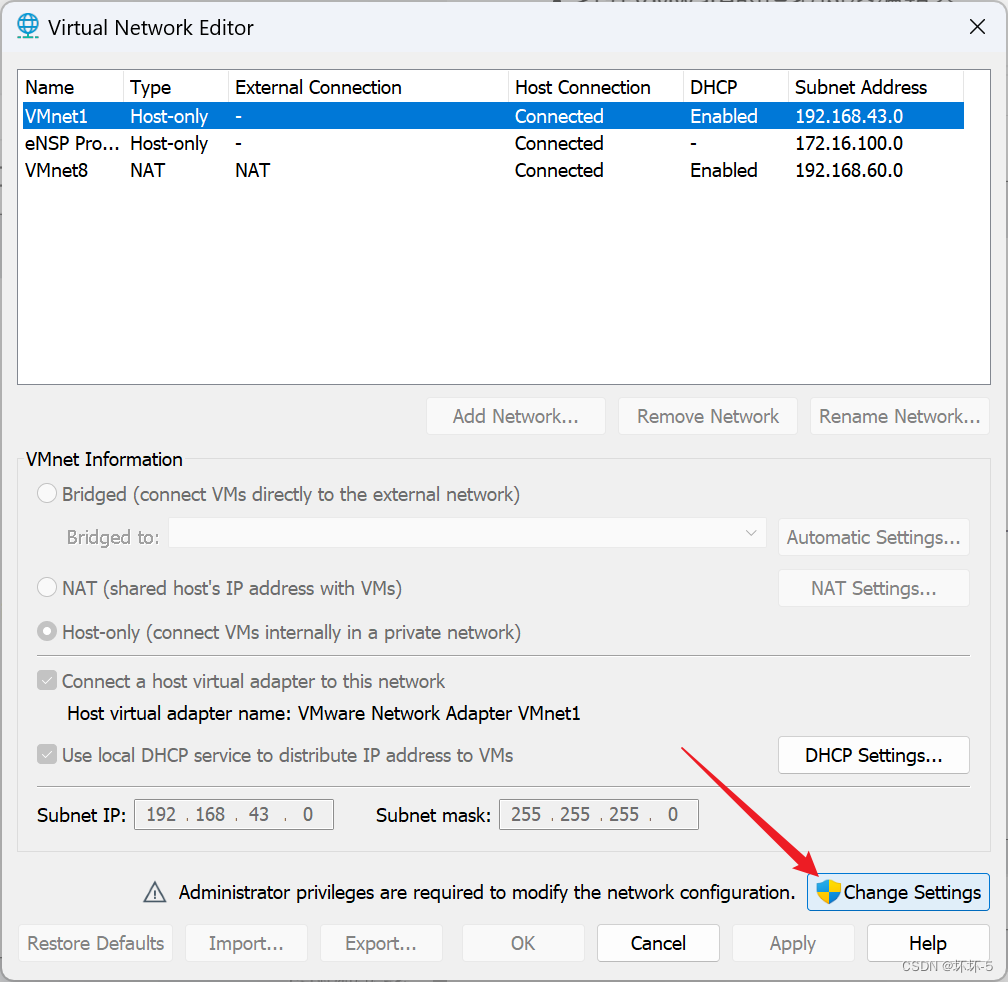
- 第一块网卡使用VMnet1,通常是仅主机模式,需要开启DHCP功能负责为eNSP Pro分配管理IP,即Web页面登录的IP地址,IP地址可以更改,在DHCP设置(DHCP Setting)中可以修改分配的范围,如果只开启eNSP Pro,范围内第一个可用的IP会是eNSP Pro在浏览器访问的地址
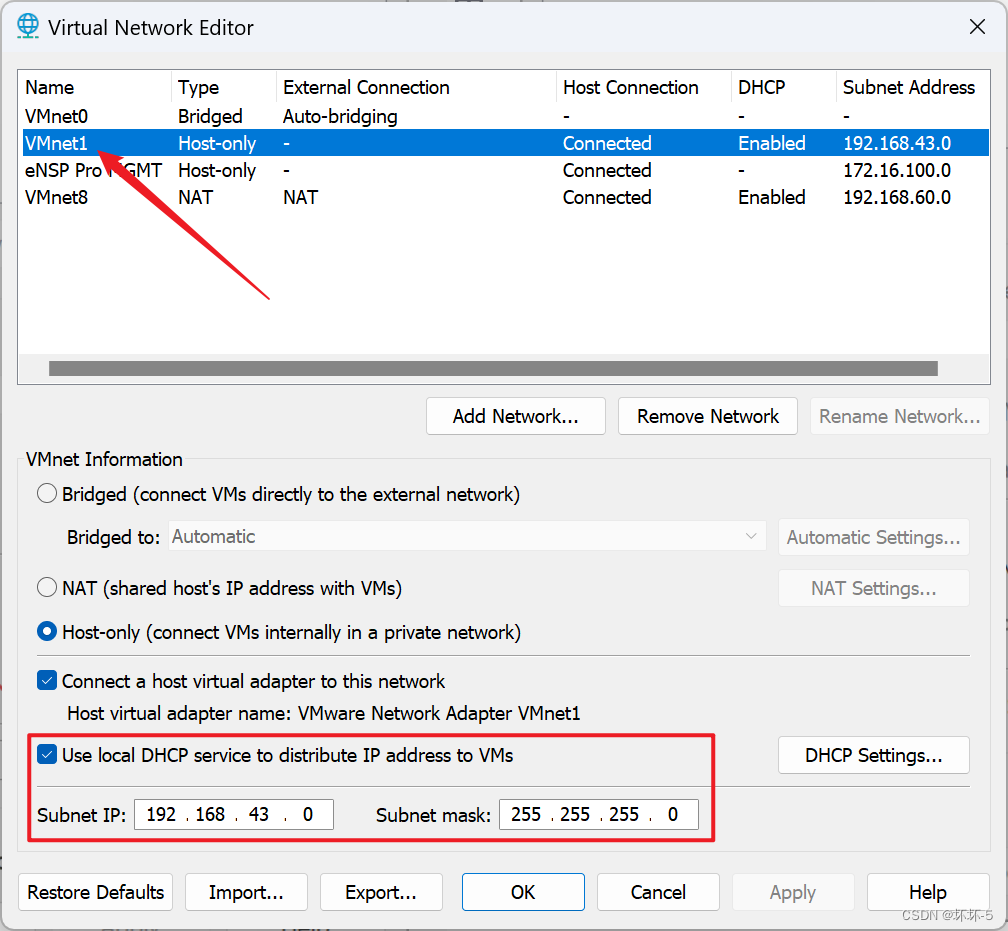
- 第二块网卡使用VMnet8,通常是NAT模式。访问Internet会经过此网卡,由于eNSP Pro需要登录华为人才账号才能使用,所以需要联网
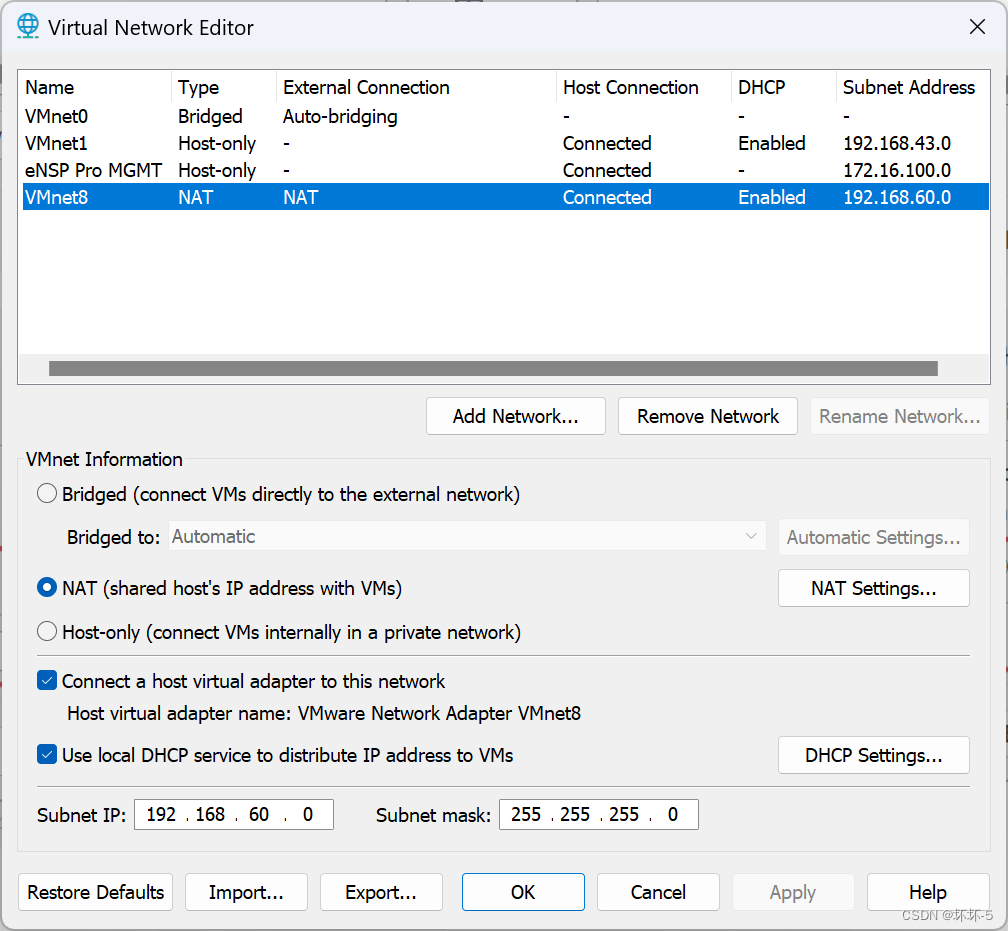
- 第三块网卡需要手动增加一块虚拟网卡,用于带外管理网络设备,相当于带外网络。如果不需要使用CRT、MobaXterm连接管理设备则不需要添加此网卡
- 首先添加虚拟网卡,随便选一个非VMnet1、VMnet8的(名字可以后面自己修改,这里后面修改的eNSP Pro MGMT)
- 添加完成后,选择仅主机模式,并连接主机网络到这个网卡上
- 下面的子网可填可不填,这是带外网络的网段,尝试配置
172.16.10.0/24网段,不生效,不能登录管理设备,建议使用192.168.X.X/24网段 - 配置完成后,应用并保存
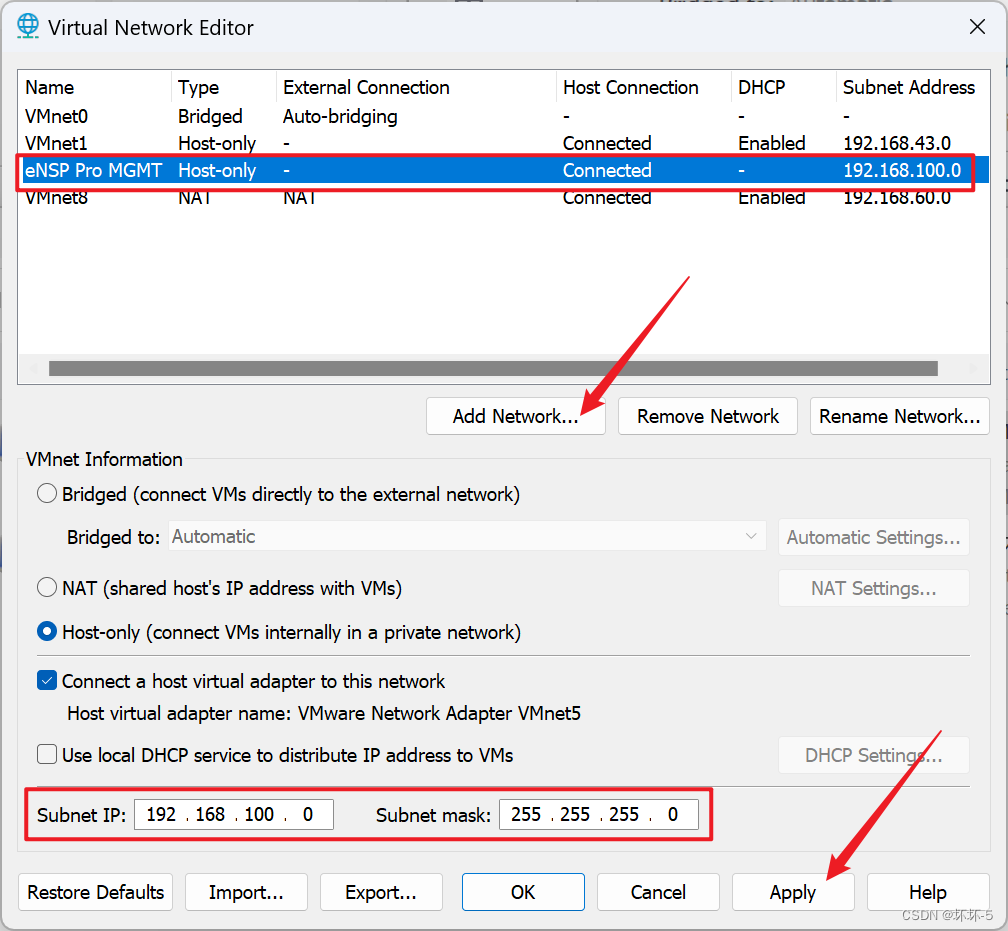
- 为带外管理的网卡配置IP
- 在后面为设备配置管理IP时,不要与此IP重复
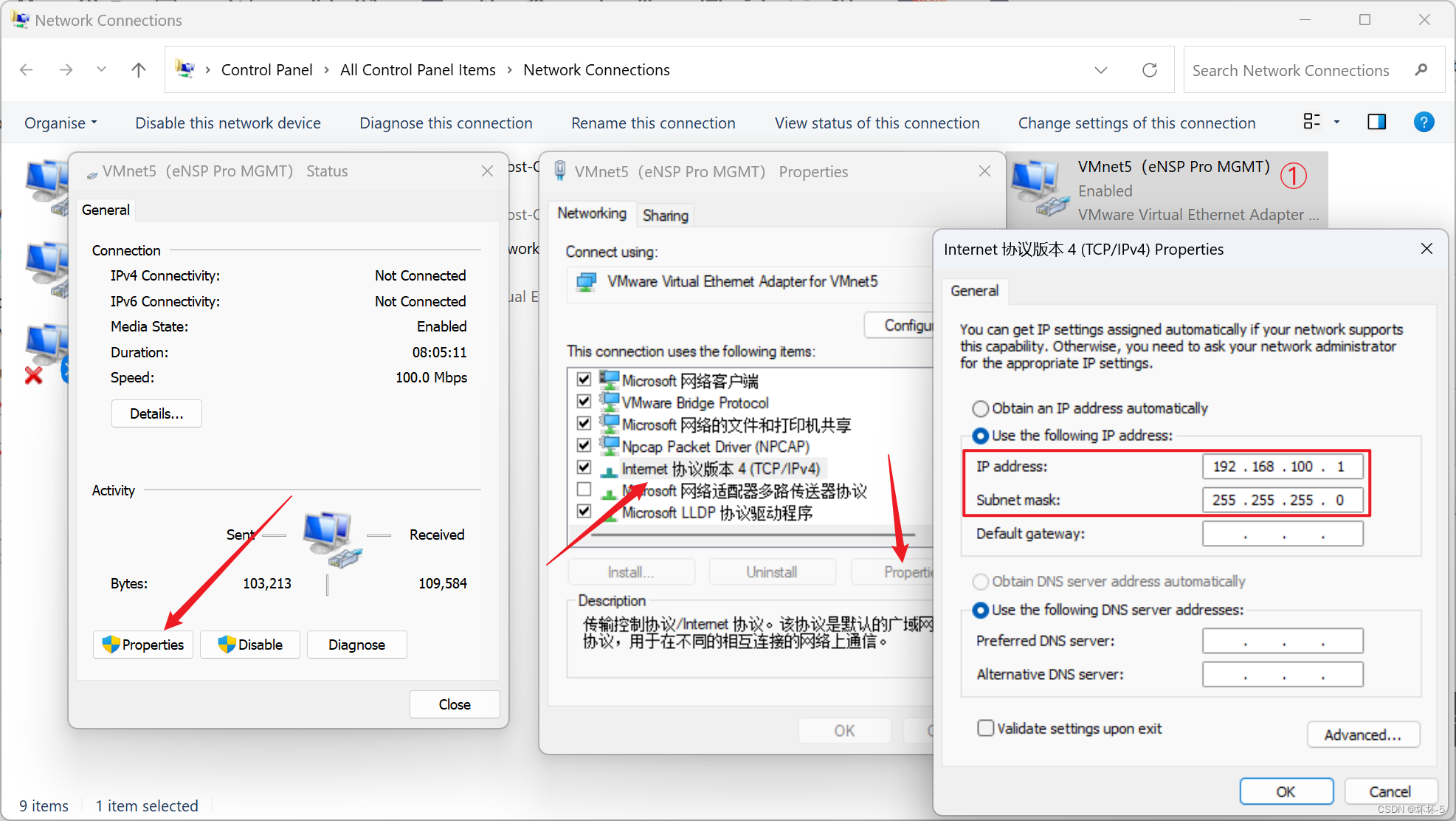
- 在后面为设备配置管理IP时,不要与此IP重复
创建虚拟机
- 自定义创建虚拟机
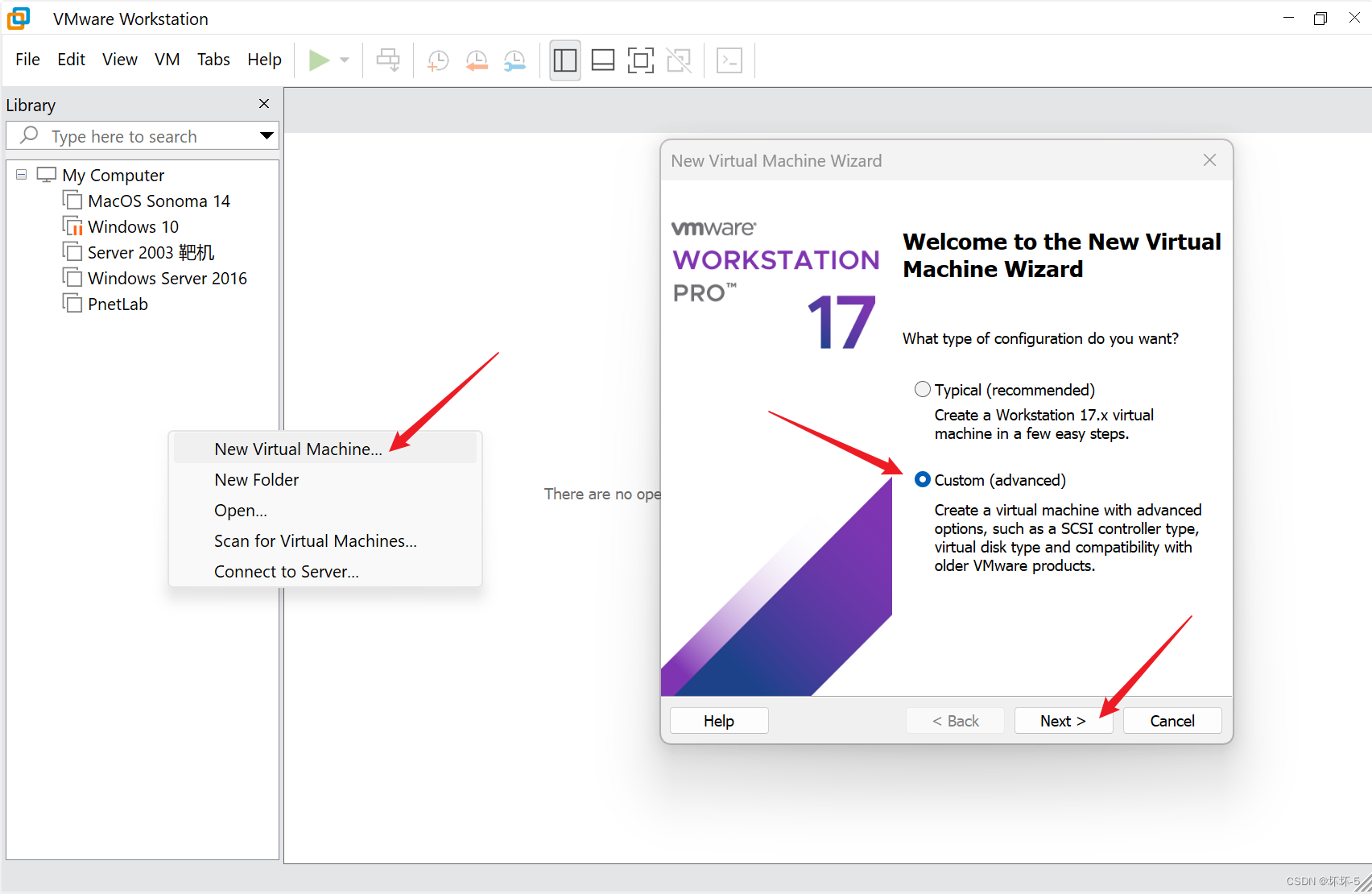
- 选择兼容的版本,根据使用的VMware版本不同,之后安装Linux的系统版本会有不同
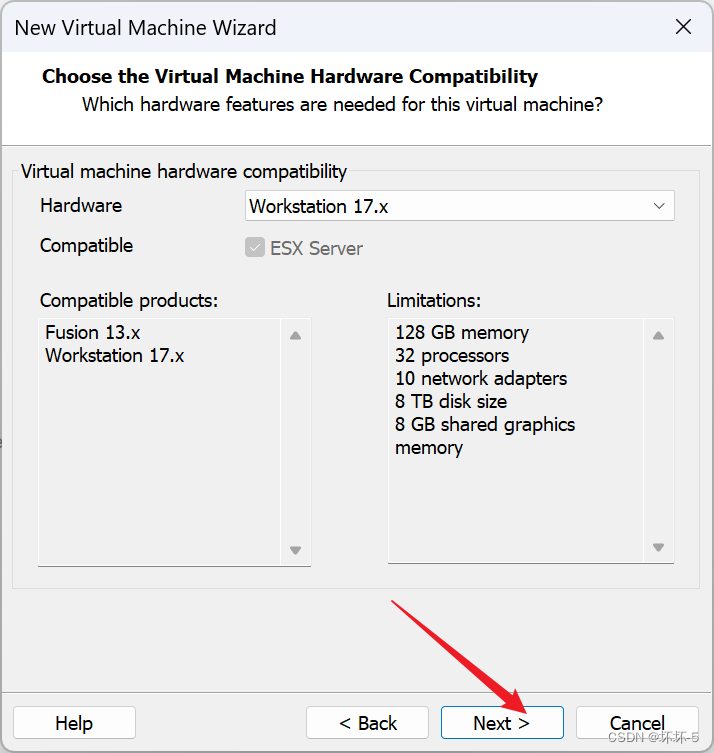
- 稍后安装操作系统
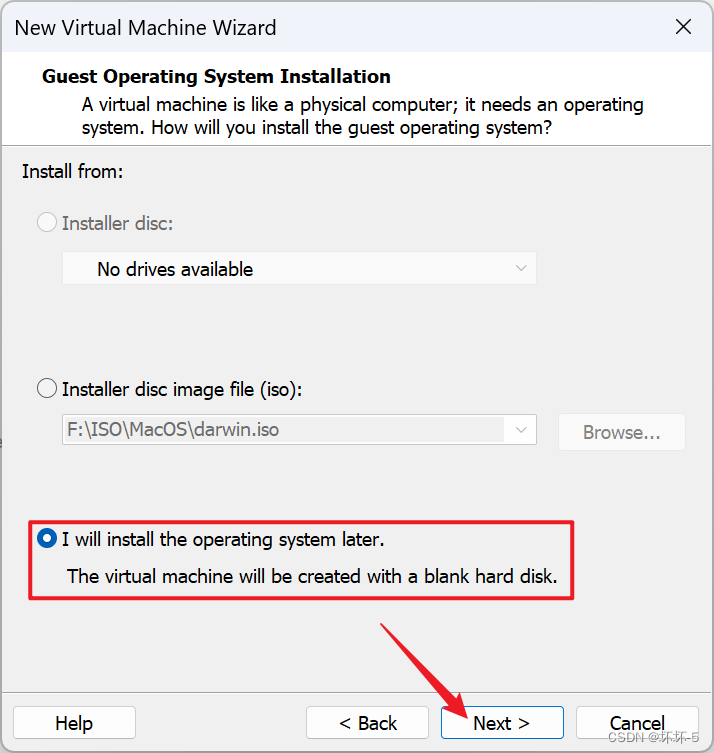
- 选择Linux操作系统,选择其他Linux 5.x 核心 64位(使用的VMware版本不同,这里可以选择的也不同,选择其他Linux最高版本64位即可)
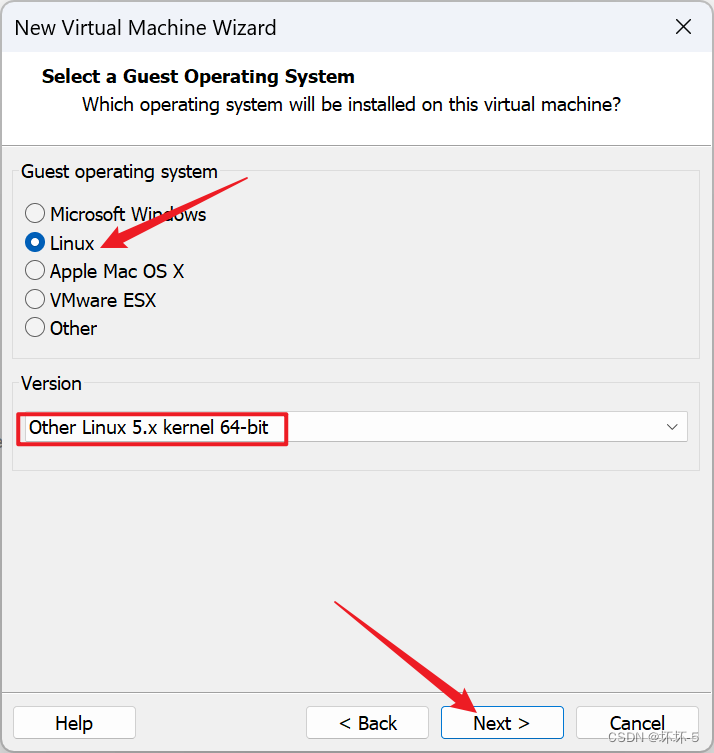
- 设置虚拟机名称以及存放的安装位置
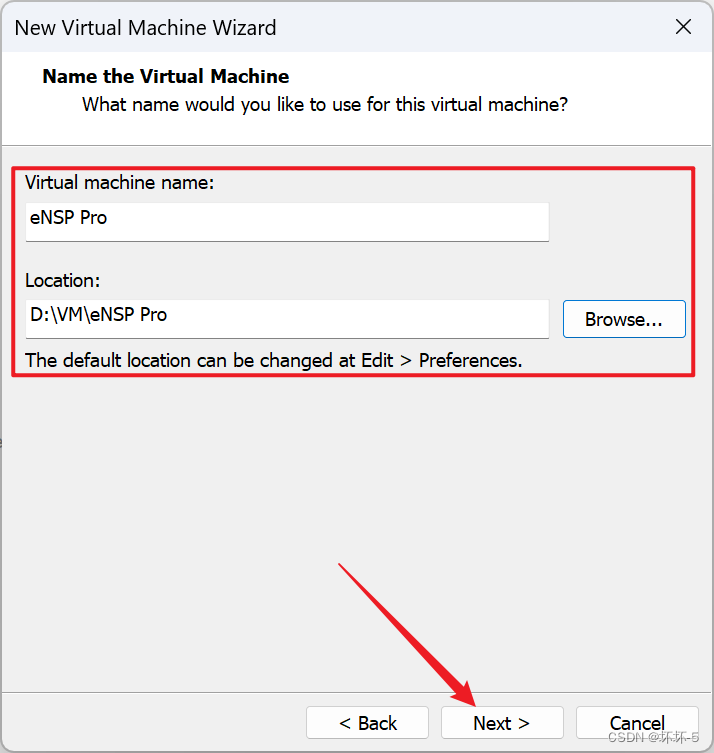
- 看自己电脑情况合理分配
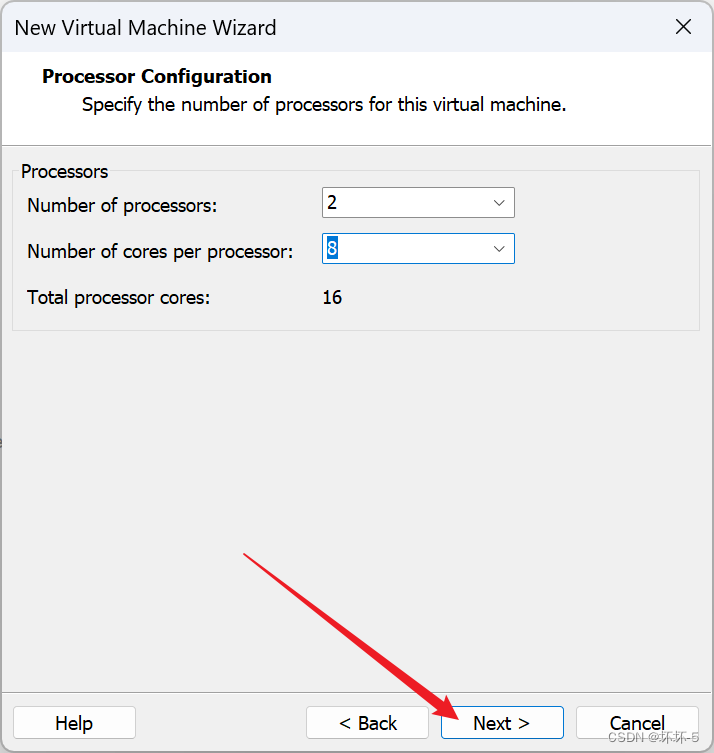
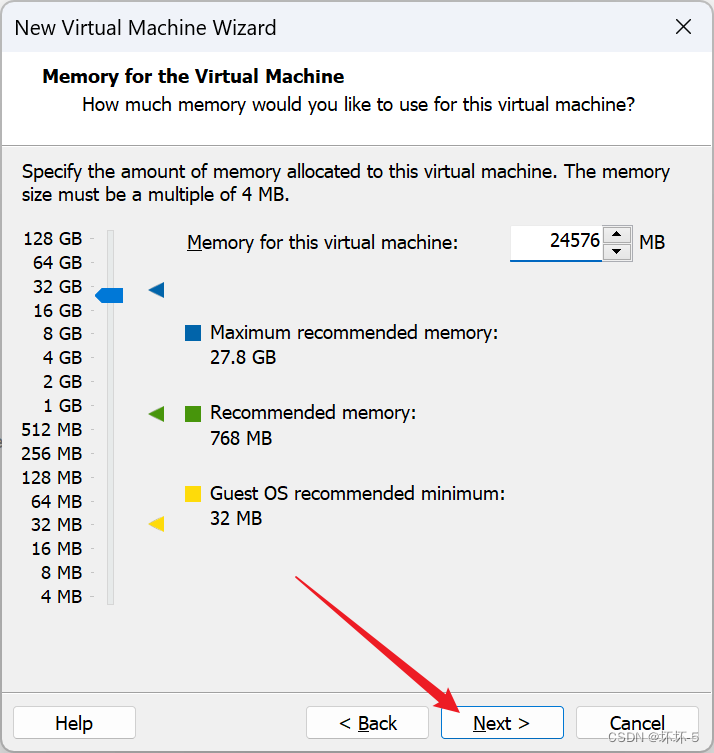
- **重点:**第一张网卡,使用有DHCP功能的仅主机的网卡(VMnet1)
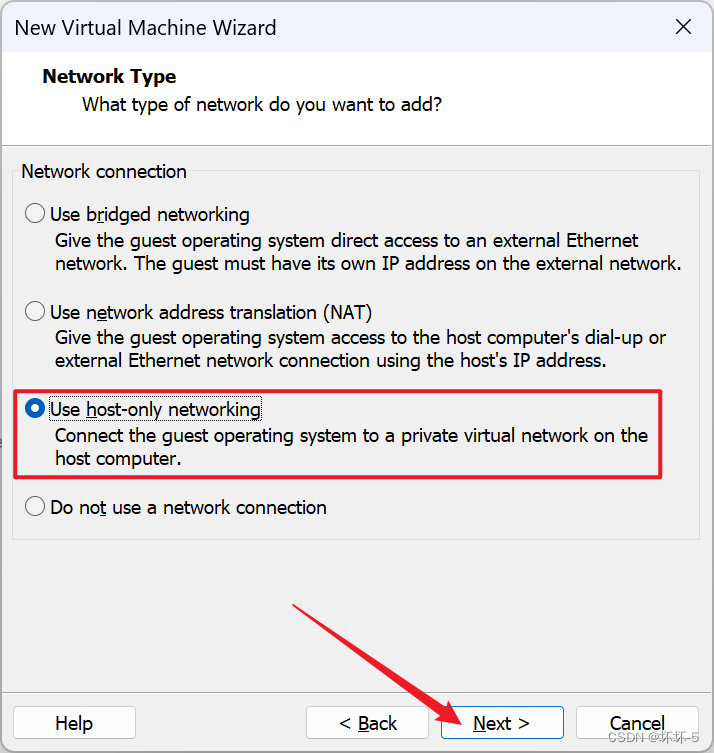
- I/O控制器,推荐即可
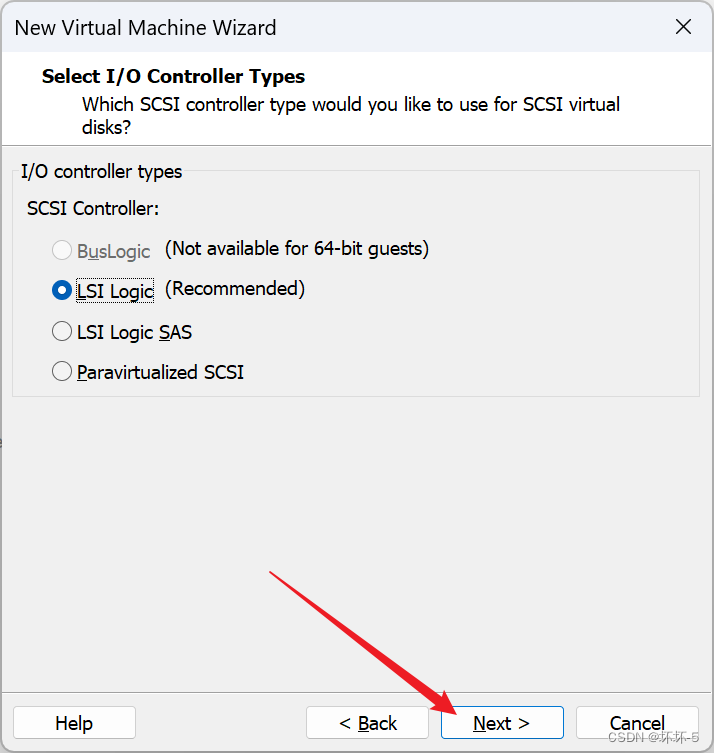
- 磁盘类型选择NVMe
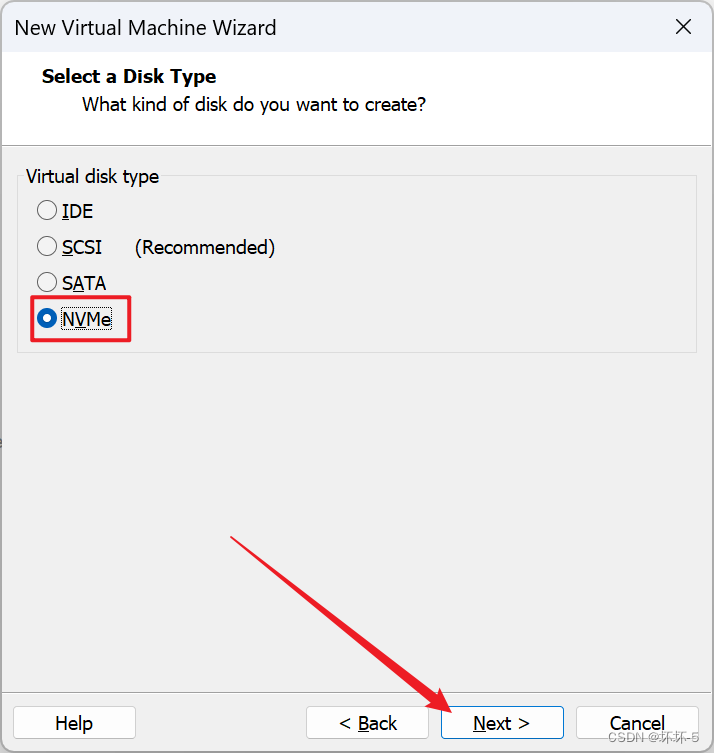
- 使用已有的磁盘文件,即
eNSP-Pro_V100R001C10_Software_X8664_release_VM.vmdk

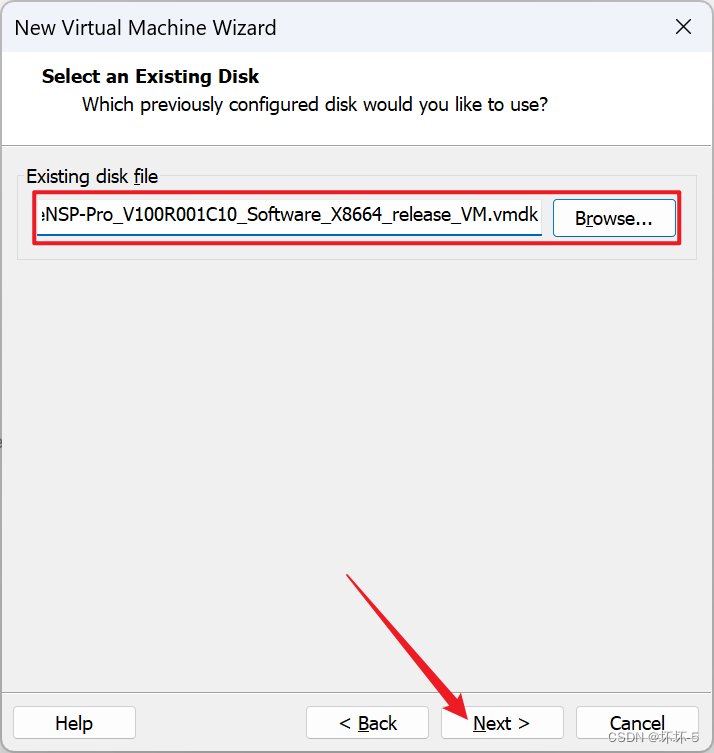
- 保持已有格式
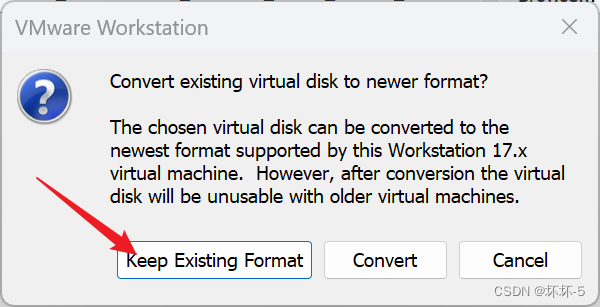
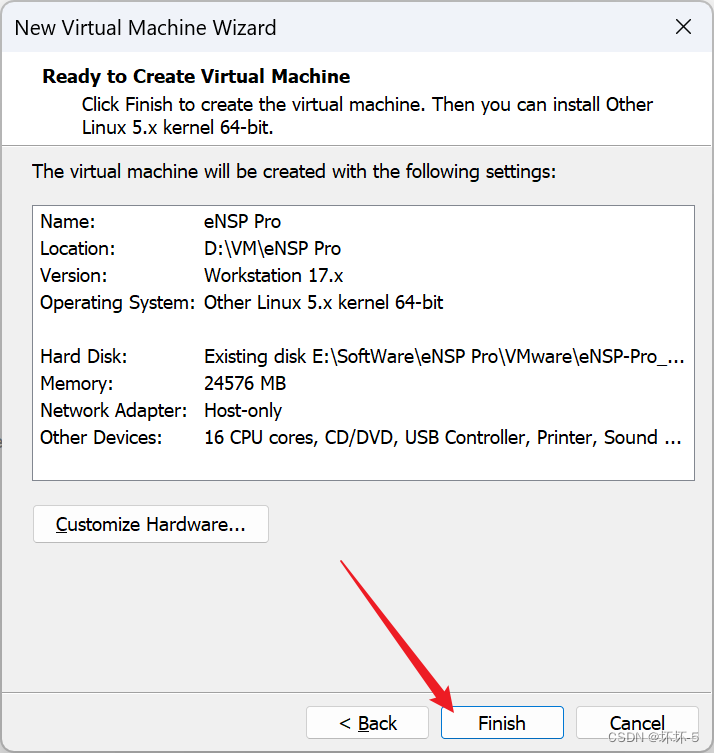
- 配置虚拟机
- 添加两块网卡,删除不需要的硬件

- 添加两块网卡,删除不需要的硬件
- 第3块网卡需要绑定到创建的带外管理的虚拟网卡上
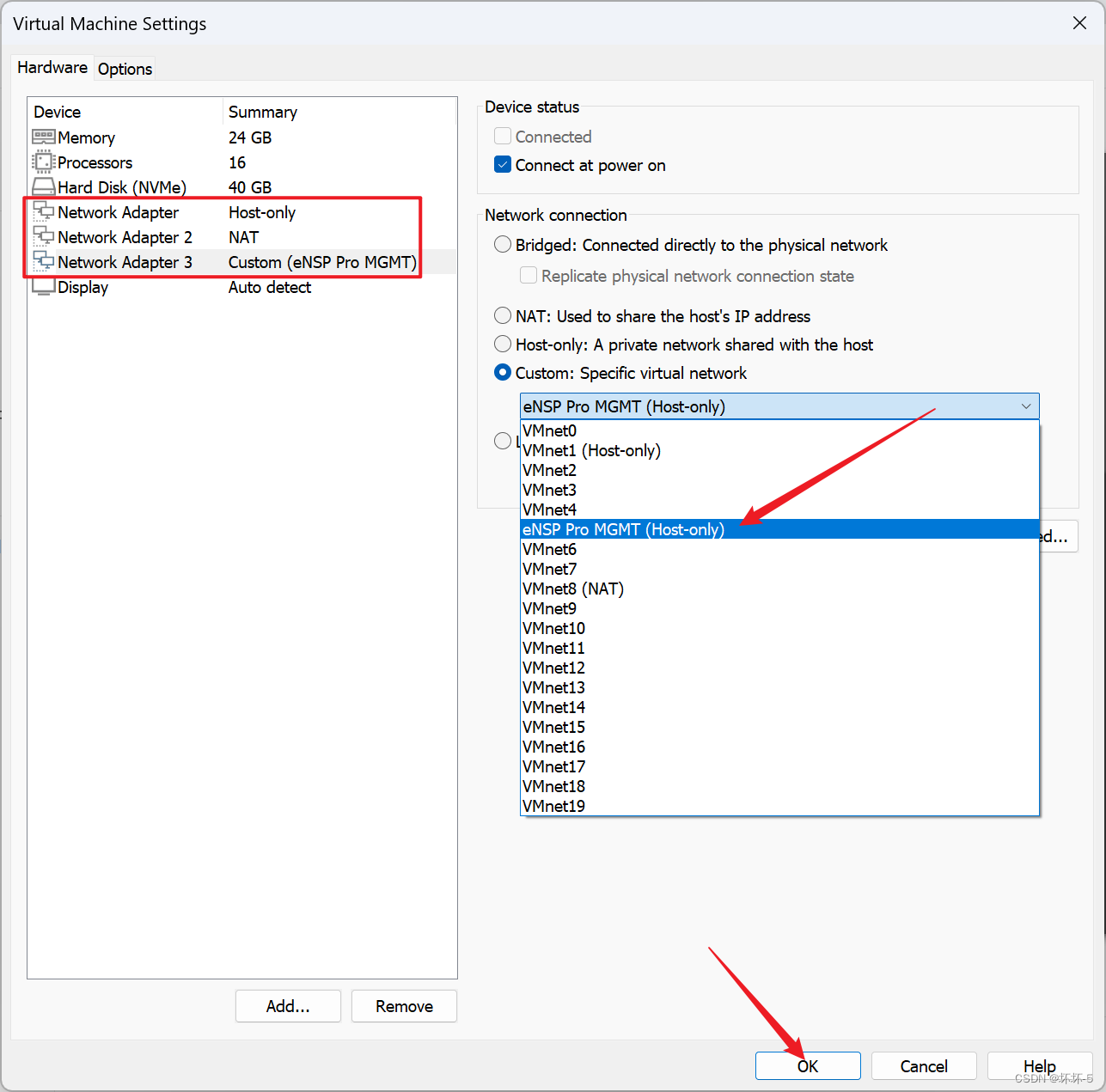
- 安装完成,启动虚拟机。启动后,可以看到Web登录管理的IP,即安装完成
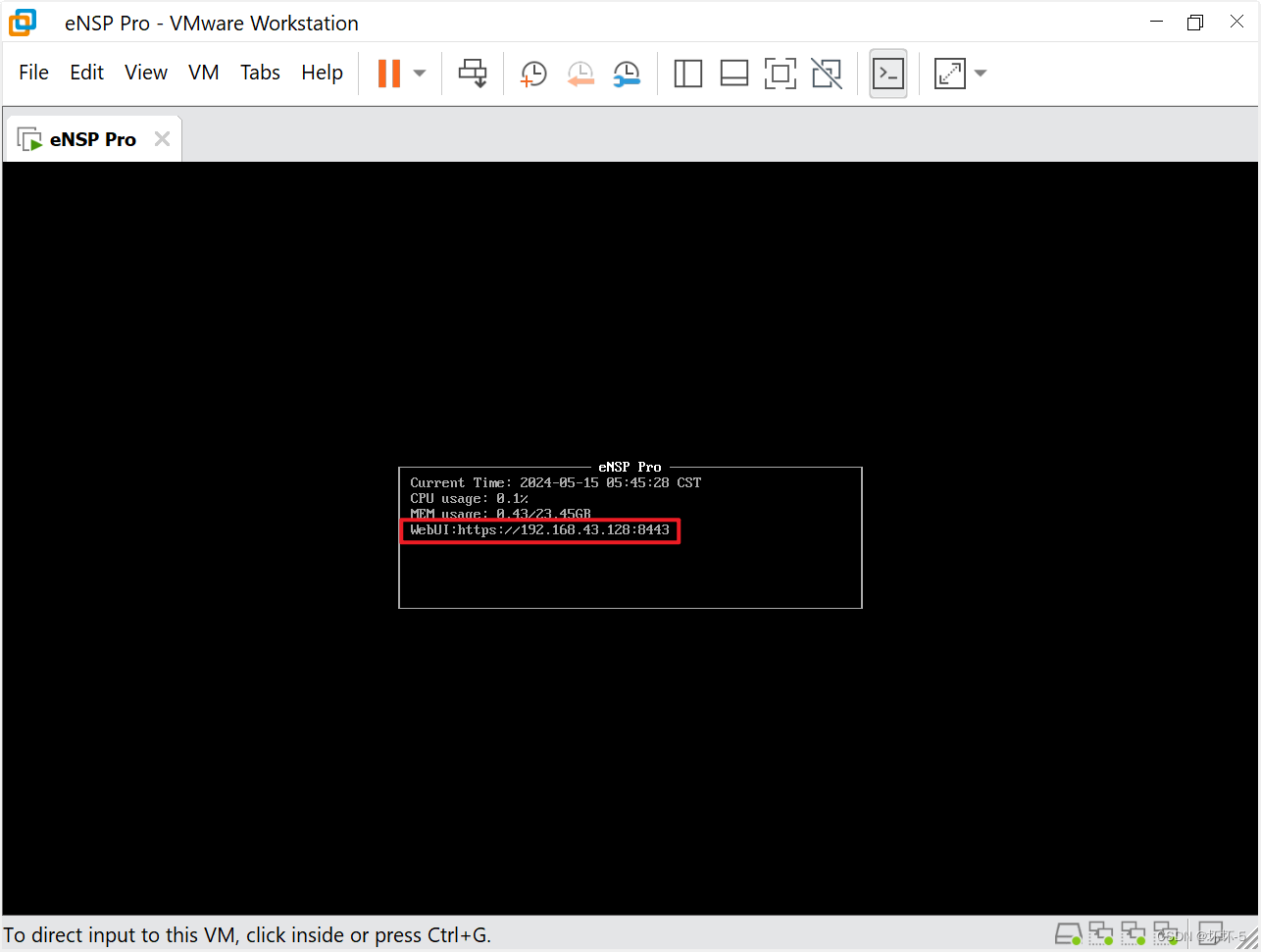
- 访问测试
- 可以访问即正常,安装完成!不要着急登录!因为环境和账号是绑定的,也就是说这个环境会与首次登录的账号绑定。如果这个环境想要给别人使用又不想去安装,或登录其他的账号,就在这里把eNSP Pro虚拟机关机,拍快照!
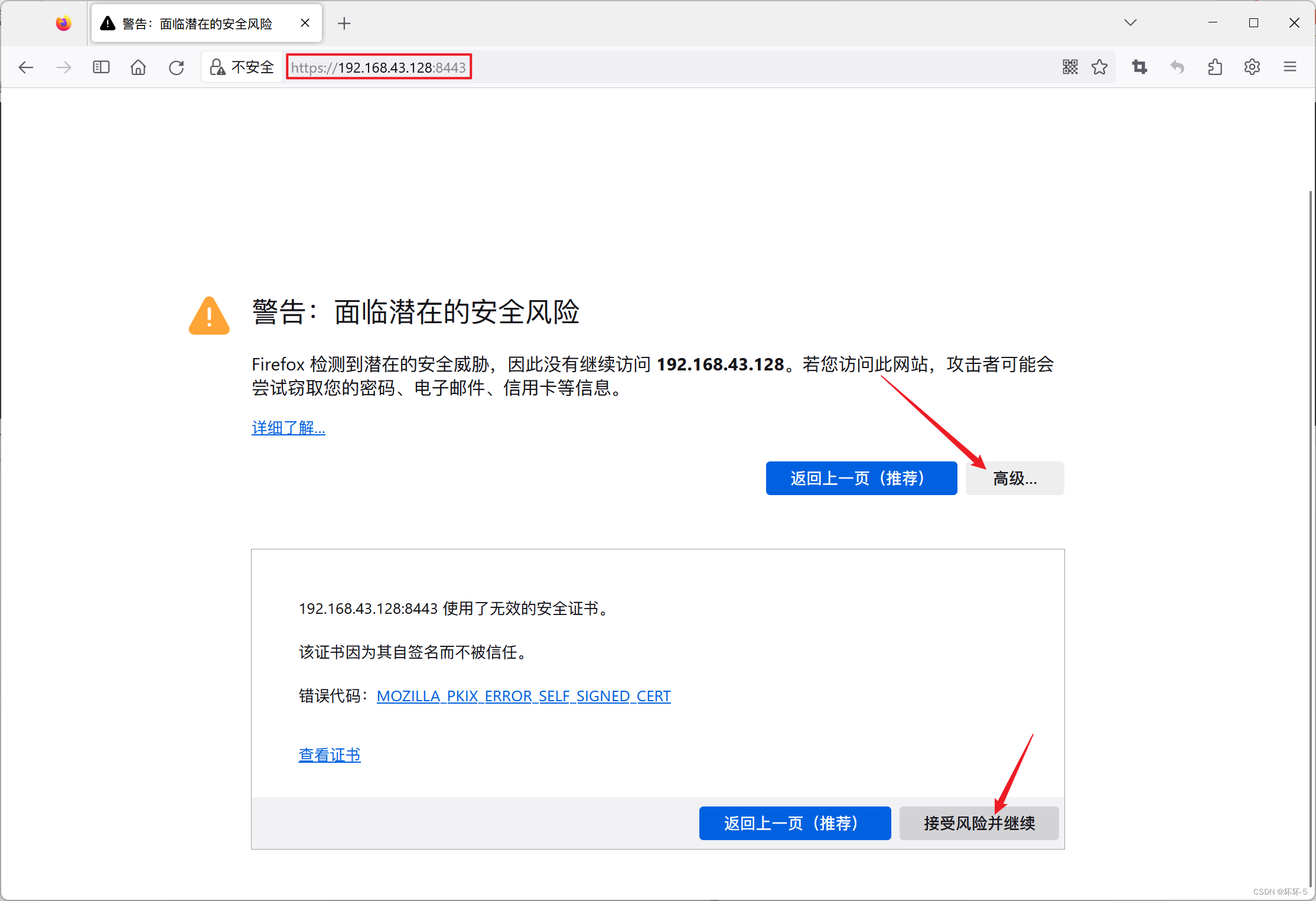
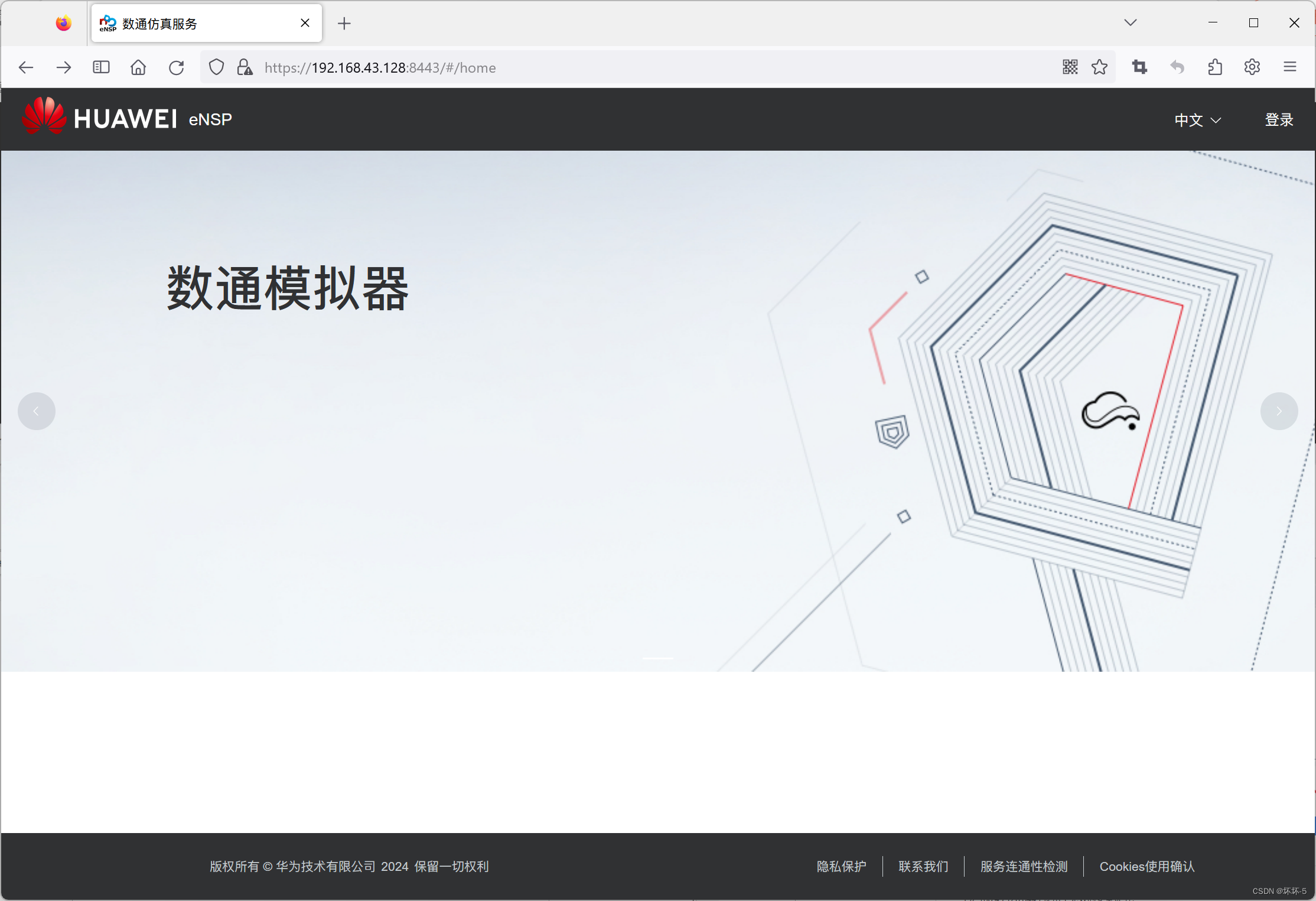
- 可以访问即正常,安装完成!不要着急登录!因为环境和账号是绑定的,也就是说这个环境会与首次登录的账号绑定。如果这个环境想要给别人使用又不想去安装,或登录其他的账号,就在这里把eNSP Pro虚拟机关机,拍快照!
- 如果自己使用,则可以继续登录
- 这里功能性Cookies打开后,即在15天之内,即使物理电脑不联网,也可以离线登录模拟器正常使用
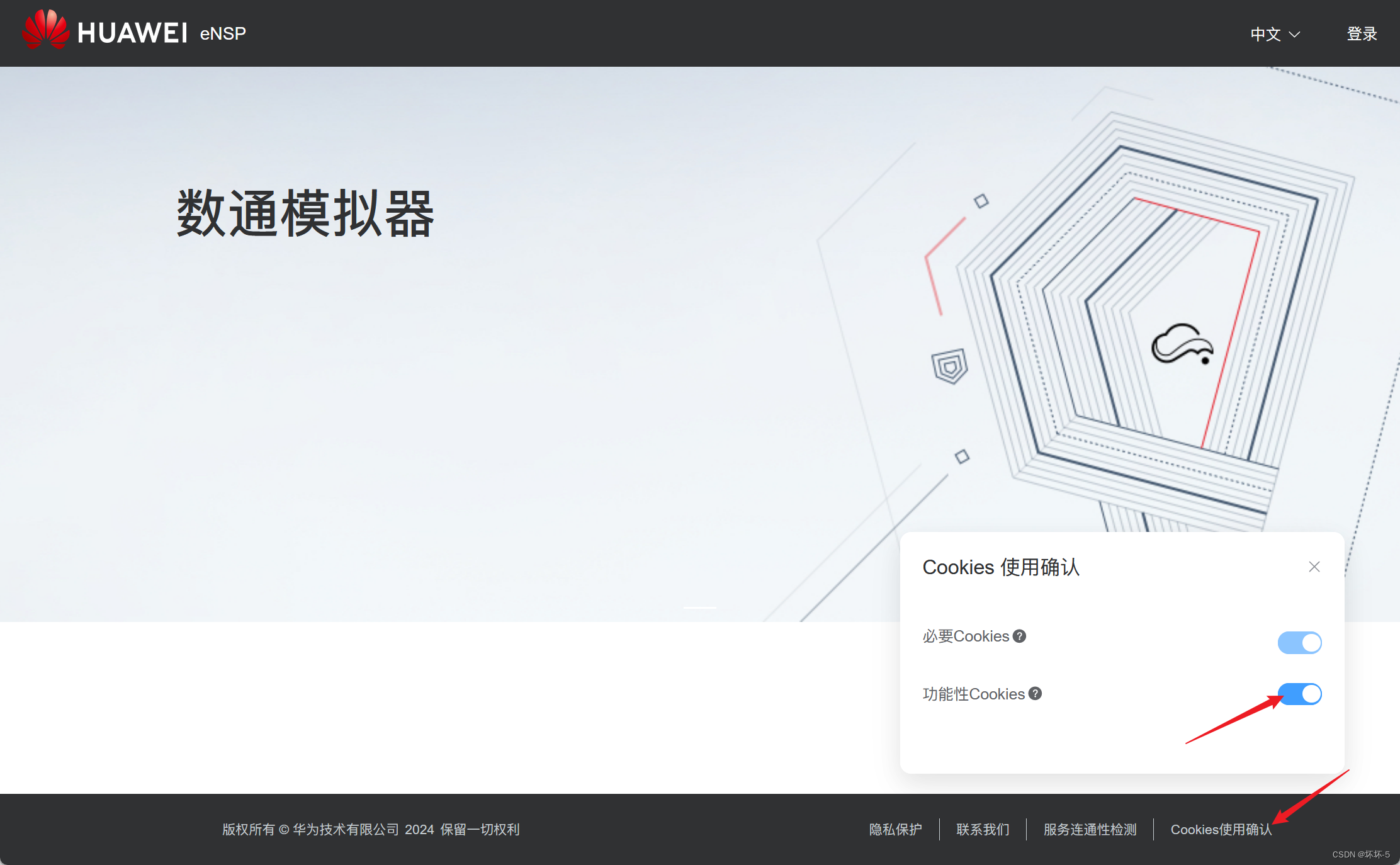
- 这里功能性Cookies打开后,即在15天之内,即使物理电脑不联网,也可以离线登录模拟器正常使用
配置使用CRT连接管理设备
- 在Web页面中,为设备配置管理IP,以下是配置脚本
install feature-software WEAKEA
#
system-view
#
interface MEth0/0/0
ip address 192.168.100.10 255.255.255.0
#
aaa
local-aaa-user password policy administrator
password history record number 0
undo password alert original
password expire 0
password complexity two-of-kinds
password similar-to-name-check disable
local-aaa-user user-name complexity-check disable
local-user admin password irreversible-cipher Huawei@123
local-user admin privilege level 3
y
local-user admin service-type ssh
#
stelnet server enable
ssh server-source all-interface
y
ssh authorization-type default aaa
#
user-interface vty 0 4
authentication-mode aaa
protocol inbound ssh
#
- 使用CRT或MobaXterm新建SSH会话,使用管理IP远程登录管理设备
- 高亮显示可以选择Cisco(network configuration)
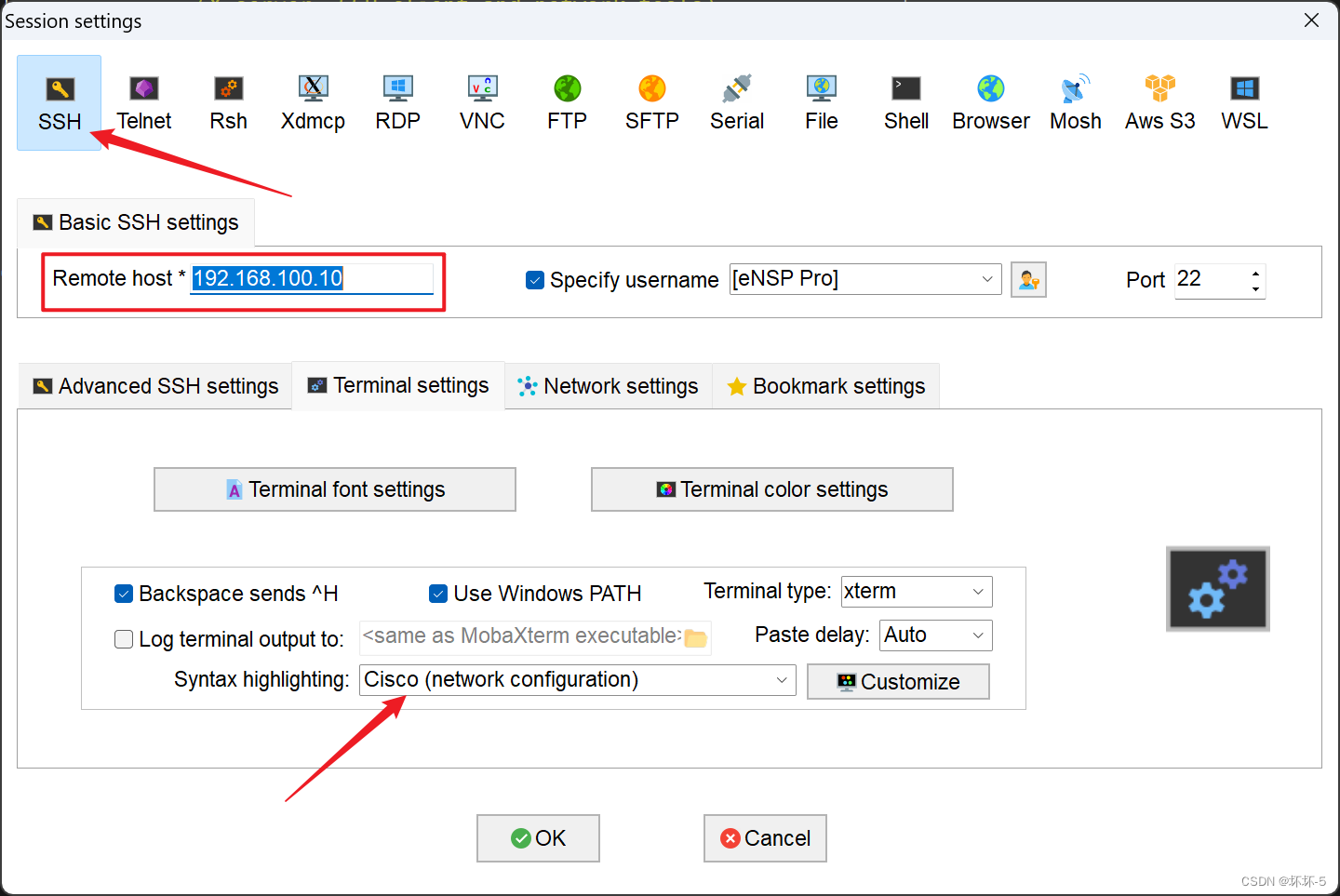
- 高亮显示可以选择Cisco(network configuration)
以上内容均属原创,如有不详或错误,敬请指出。
本文链接: http://t.csdnimg.cn/ql7da
版权声明: 本博客所有文章除特别声明外,如需转载,请联系作者注明出处并附带本文链接!